10 Cara Mematikan Laptop Lenovo dengan Benar: Start Menu, CMD, dan Shortcut, + Gambar!
Dalam era teknologi yang semakin canggih, laptop menjadi salah satu perangkat yang tak terpisahkan dari kehidupan sehari-hari. Salah satu merek terkemuka dalam dunia laptop adalah Lenovo, yang telah dikenal dengan inovasi dan kualitas produknya. Mematikan laptop Lenovo dengan benar adalah langkah penting untuk memastikan kinerja optimal dan memperpanjang umur perangkat. Cara mematikan laptop dengan benar memiliki dampak langsung pada kinerja perangkat dan dapat mempengaruhi umur pakai laptop tersebut.
Jika laptop dimatikan secara tidak benar, misalnya dengan menekan tombol daya secara paksa tanpa menutup aplikasi terlebih dahulu, dapat menyebabkan kerusakan pada sistem operasi dan bahkan menyebabkan kehilangan data yang belum disimpan. Selain itu, proses pemadaman yang kasar juga dapat meningkatkan risiko terjadinya kerusakan hardware, seperti komponen internal yang menjadi rusak akibat mati mendadak tanpa proses shut down yang tepat. Oleh karena itu, artikel ini membantu Anda untuk mengetahui bagaimana cara mematikan laptop dengan benar. Simak informasi yang telah Kami sajikan di bawah ini!
Lihat Juga : 10 Cara Mematikan Keyboard Laptop
Apa yang terjadi jika laptop tidak dimatikan dengan benar?
Jika laptop tidak dimatikan dengan benar, bisa terjadi beberapa hal negatif, termasuk:
1. Kehilangan data
Prosesor mungkin masih menjalankan beberapa operasi, dan jika laptop tiba-tiba dimatikan, data yang belum disimpan bisa hilang.
2. Kerusakan sistem operasi
Menyebabkan kerusakan pada sistem operasi karena tidak ada proses penutupan yang memungkinkan sistem untuk menyelesaikan operasi yang sedang berjalan.
3. Kerusakan hardware
Meskipun jarang terjadi, tetapi jika laptop dimatikan secara paksa secara terus-menerus, itu bisa menyebabkan kerusakan pada hardware seperti hard drive atau komponen lainnya.
4. Kinerja yang buruk
Sering kali, ketika laptop tidak dimatikan dengan benar, aplikasi atau proses mungkin masih berjalan di latar belakang, yang dapat mempengaruhi kinerja keseluruhan laptop ketika dinyalakan kembali. Oleh karena itu, selalu disarankan untuk mematikan laptop dengan benar menggunakan opsi “Shutdown” atau “Sleep” yang disediakan oleh sistem operasi.
Lihat Juga : 10 Cara Mengatasi Driver Power State Failure di Windows 10, 8, 7
Cara mematikan laptop Lenovo
Untuk mematikan laptop Lenovo dengan benar, Anda bisa mengikuti langkah-langkah berikut:
Step 1: Simpan pekerjaan Anda
- Pastikan Anda telah menyimpan semua pekerjaan dan menutup semua aplikasi yang sedang berjalan.
- Tutup semua aplikasi yang sedang berjalan agar tidak ada data yang hilang saat proses shutdown.
Step 2: Klik tombol Start

- Klik ikon Start di sudut kiri bawah layar.
Step 3: Pilih “Power”
- Setelah menu Start terbuka, klik opsi “Power” yang biasanya berupa ikon listrik.
- Dalam menu “Power”, pilih opsi “Shut down”. Ini akan mematikan laptop dengan benar.
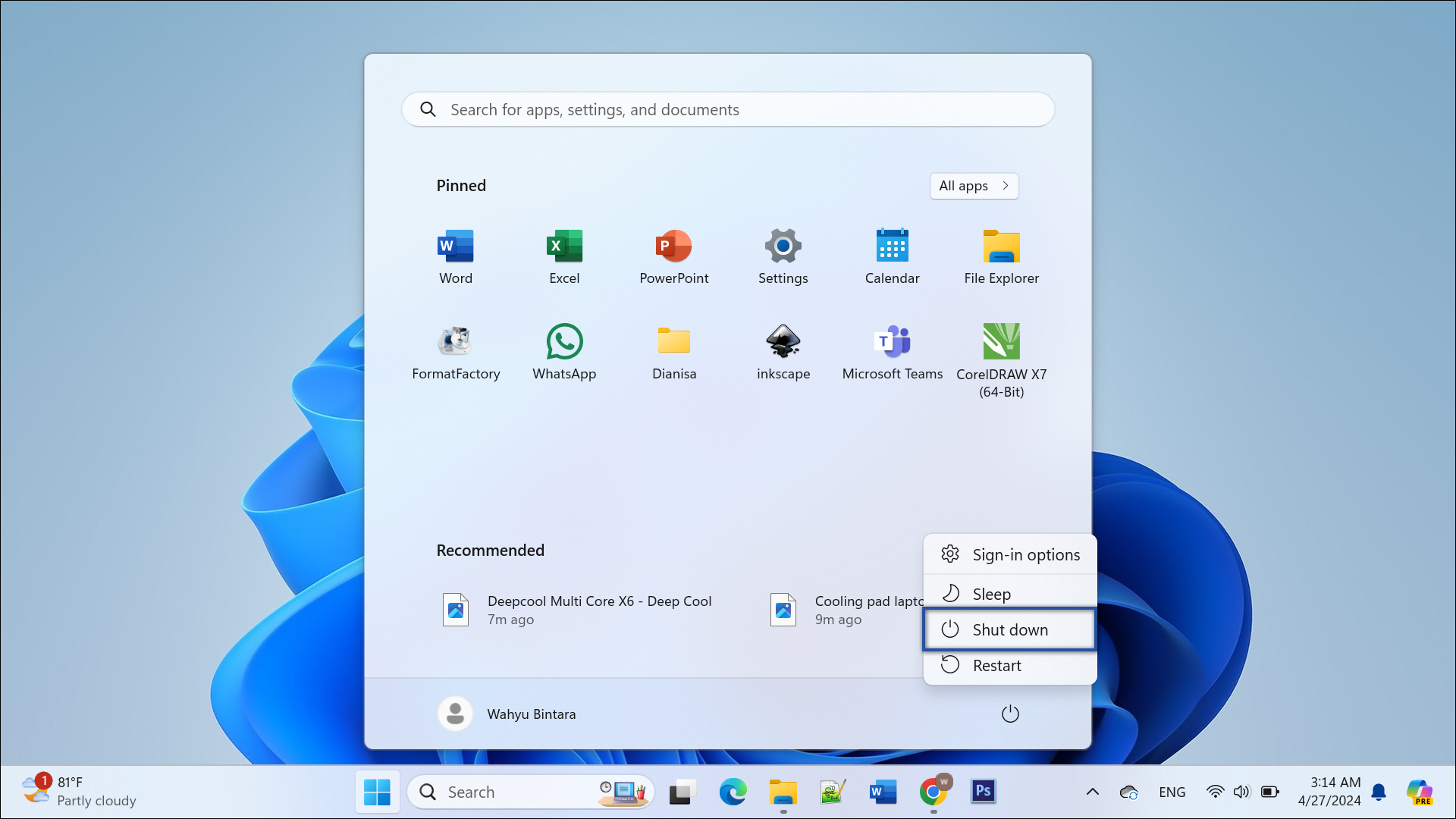
- Tunggu proses selesai – biarkan laptop menyelesaikan proses shutdown sebelum Anda menutup layar atau mematikan laptop secara fisik.
- Selesai.
Setelah langkah-langkah tersebut, laptop Anda akan dimatikan dengan benar dan Anda dapat aman untuk menutup penutup laptop atau memindahkannya dari tempatnya. Jangan matikan laptop secara paksa dengan menekan tombol daya secara langsung, kecuali dalam situasi darurat.
Selain cara di atas, Anda juga dapat mencoba beberapa cara lainnya berikut ini!
1. Cara mematikan laptop Lenovo melalui CMD
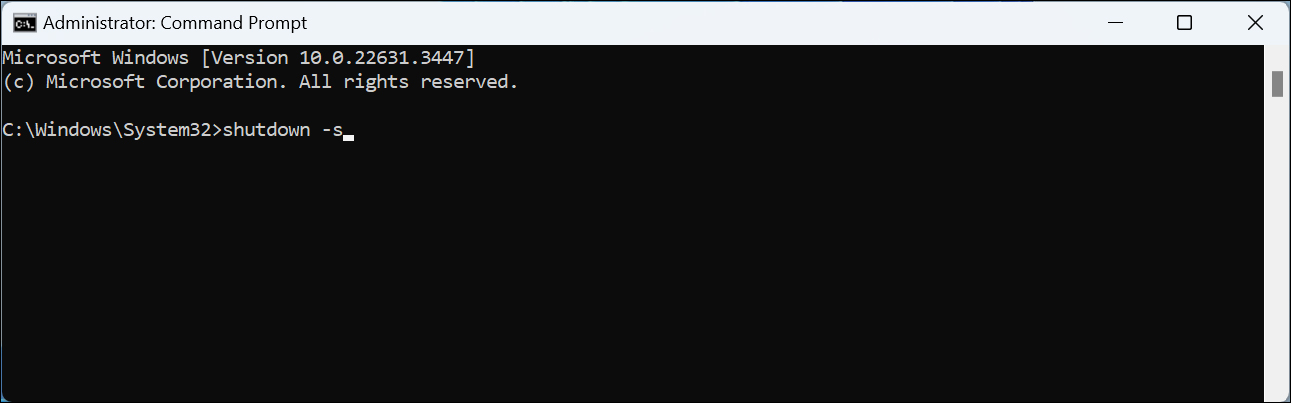
shutdown -sSalah satu metode yang bisa digunakan adalah melalui Command Prompt atau yang sering disebut CMD. CMD berfungsi untuk menjalankan perintah singkat pada perangkat komputasi. Matikan laptop Lenovo dengan langkah-langkah berikut:
- Pastikan laptop masih dalam keadaan menyala.
- Cari tombol Windows + R, lalu tekan keduanya secara bersamaan.
- Akan muncul jendela RUN, ketik “CMD” di kolom tersebut.
- Tekan Enter untuk membuka jendela Command Prompt berlatar hitam.
- Masukkan perintah “Shutdown -s” di dalam Command Prompt.
- Tekan Enter, dan laptop Lenovo akan mati secara otomatis.
- Selesai.
2. Cara mematikan laptop Lenovo melalui CTRL + ALT + DEL
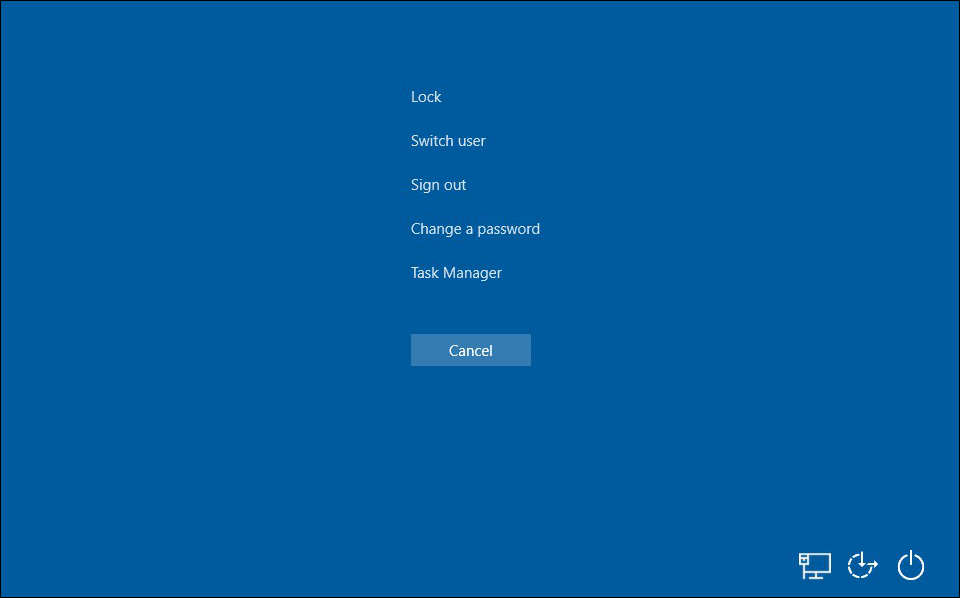
Langkah berikutnya yang bisa Anda gunakan adalah dengan menggunakan kombinasi tiga tombol sekaligus, yaitu CTRL + ALT + Del. Kombinasi tombol ini akan menampilkan sebuah fitur yang memungkinkan pengguna Lenovo untuk mematikan laptop dengan mudah. Caranya juga cukup sederhana dan cepat, berikut adalah langkah-langkahnya:
- Pastikan laptop masih dalam keadaan menyala.
- Cari tombol Ctrl, Alt, dan Del.
- Tekan ketiga tombol tersebut secara bersamaan.
- Setelah itu, Anda akan masuk ke menu baru.
- Di sini, Anda akan menemukan sebuah tombol ikon Power.
- Klik ikon tersebut, kemudian pilih opsi Shut down.
- Laptop Lenovo akan mati secara otomatis setelahnya.
- Selesai.
3. Cara mematikan laptop Lenovo melalui Tombol Windows + X

Cara mematikan laptop Lenovo selanjutnya adalah mengombinasikan Windows + X. Menekan tombol ini secara bersamaan akan membantu Kamu membuka sebuah fitur di mana nantinya akan ada opsi mematikan laptop Lenovo. Untuk caranya berikut langkahnya :
- Pertama pastikan laptop Lenovo ada di posisi hidup.
- Jika sudah, langsung cari tombol Windows dan X pada keyboard.
- Berikutnya tekan U pada menu yang baru muncul.
- Maka akan terlihat opsi Shut down langsung klik saja.
- Selanjutnya tekan huruf U sekali lagi untuk memilih opsi Sign Out.
- Tidak lama kemudian laptop kamu akan mati
- Selesai.
4. Cara mematikan laptop Lenovo melalui ALT + F4
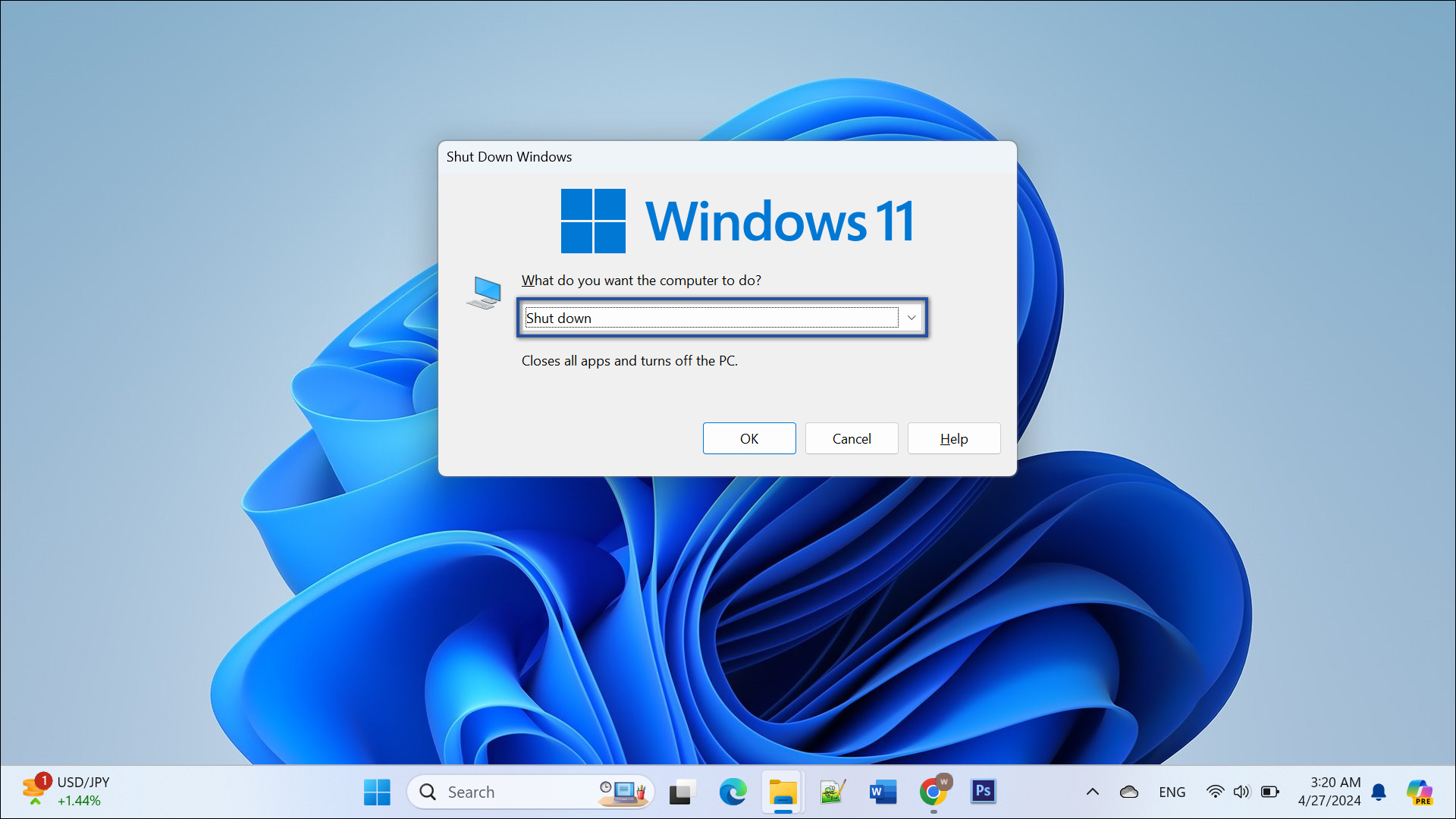
Untuk mematikan laptop Lenovo dengan cepat, Anda dapat menekan tombol Alt + F4 secara bersamaan. Cara ini cukup menarik dan populer, terutama karena kemudahannya sehingga dapat dilakukan oleh pemula. Berikut adalah langkah-langkahnya:
- Pastikan laptop Lenovo dalam keadaan menyala.
- Temukan tombol Alt dan F4 pada keyboard laptop. Jika sistem tidak merespon, Anda bisa tekan tombol Alt + Fn + F4.
- Setelah menemukannya, tekan kedua tombol secara bersamaan.
- Akan muncul sebuah jendela baru yang berisi menu untuk mematikan laptop.
- Pilih opsi shut down dari menu dropdown yang tersedia.
- Klik OK, dan laptop akan mati secara otomatis setelahnya.
- Selesai.
5. Cara mematikan laptop Lenovo melalui Start + Power
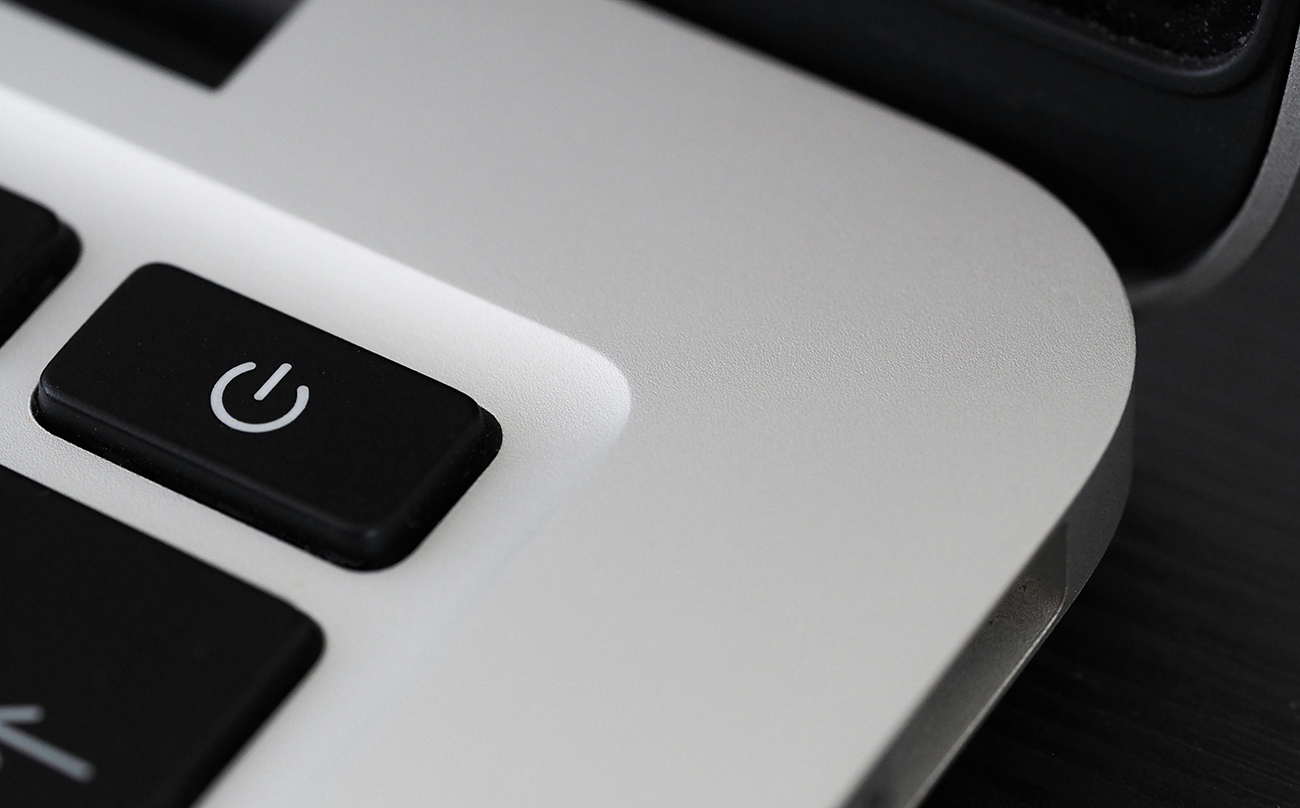
Start + Power adalah sebuah fitur dari sistem operasi Windows yang memungkinkan pengguna untuk mematikan laptop Lenovo dengan cepat. Cara terakhir ini sangat cocok untuk pengguna Windows versi terbaru, baik itu Windows 10 maupun 11. Berikut adalah langkah-langkahnya:
- Pastikan laptop dalam keadaan menyala.
- Temukan tombol Start dan Power pada keyboard.
- Tekan kedua tombol tersebut secara bersamaan setelah Anda menemukannya.
- Tak lama kemudian, laptop akan mati secara otomatis.
- Proses selesai.
- Selesai.
Lihat Juga : 70 Livery BUSSID Evos, ONIC, RRQ Esports, Joker, Trans, Paling Jernih!
Penutup
Dalam dunia teknologi modern, kemampuan untuk mematikan laptop dengan benar menjadi hal yang sangat penting bagi setiap pengguna. Dengan memahami berbagai metode yang tersedia, seperti menggunakan Command Prompt, kombinasi tombol, atau fitur sistem operasi tertentu, pengguna dapat dengan mudah mengakhiri sesi kerja mereka dengan sempurna.
Merawat laptop dengan baik adalah tanggung jawab setiap individu untuk memastikan bahwa perangkat tersebut tetap berfungsi optimal selama masa pakainya. Dengan demikian, mengetahui cara mematikan laptop dengan benar bukan hanya sekadar keterampilan teknis, tetapi juga merupakan bagian dari upaya menjaga perangkat teknologi kita agar tetap handal dan berkinerja tinggi.
Mematikan komputer dengan benar memastikan semua proses dan aplikasi yang berjalan ditutup dengan aman. Shutdown yang tidak tepat, seperti pemadaman listrik secara tiba-tiba atau shutdown paksa, dapat menyebabkan kerusakan data, kesalahan sistem file, dan kerusakan perangkat keras. Mematikan komputer secara teratur dengan benar membantu menjaga stabilitas dan umur panjang sistem.
Dianjurkan untuk memulai ulang komputer ketika pembaruan perangkat lunak atau perubahan sistem memerlukan reboot sistem secara penuh untuk menerapkan perubahan secara efektif. Ini juga membantu dalam menyelesaikan masalah kinerja tertentu dan kebocoran memori, karena memulai ulang akan membersihkan RAM dan menyegarkan sistem.
Jika komputer tidak mati dengan benar, Anda dapat mencoba mematikannya secara paksa dengan menahan tombol daya selama beberapa detik. Jika tidak berhasil, memeriksa pembaruan sistem, memindai malware, dan memperbarui driver dapat membantu mengatasi masalah tersebut.
Penulis : Elly Abriyanti Widyaningrum | Editor : Rudi Dian Arifin, Wahyu Setia Bintara
Discussion | 0 Comments
*Komentar Anda akan muncul setelah disetujui
-
Nano Banana AI bukan hanya editor gambar — ini adalah jembatan antara ide kreatif dan visual…Update
-
Berikut kumpulan background foto wisuda yang bisa Anda gunakan!Update
-
Berikut kami sajikan kumpulan gambar anime keren berkualitas HD yang bisa Anda jadikan koleksiUpdate








